Ինչպե՞ս ստեղծել Excel- ում կուտակված գծի / սյունակի գծապատկեր:
Excel- ում, Stacked Bar / Column աղյուսակը սովորաբար օգտագործվում է, երբ բազային տվյալները, ներառյալ ամբողջությունը: Այժմ այս ձեռնարկը խոսում է Excel- ում կուտակված գծի / սյունակի գծապատկեր ստեղծելու մասին:
Ստեղծեք կուտակված գծի / սյունակի գծապատկեր
Սեղմում է՝ հարմար գործիքի միջոցով կուտակված սյունակ ստեղծելու տոկոսային գծապատկերով
 Ստեղծեք կուտակված գծի / սյունակի գծապատկեր
Ստեղծեք կուտակված գծի / սյունակի գծապատկեր
Օրինակ, օրինակ, վերցնում եմ կուտակված գծապատկեր:
1. Ընտրեք տվյալները, ներառյալ ընդհանուր տվյալները, և կտտացրեք Տեղադրել > բար > Կուտակված բար, Տեսեք,

2. Այնուհետեւ կտտացրեք Դիզայն > Անջատեք տող / սյունակ, Տեսեք,

Այժմ ստեղծվում է կուտակված գծապատկեր:

Եթե ցանկանում եք ներմուծել սև շարված գծապատկեր, կտտացրեք նաև Տեղադրել > Սյունակ > Կուտակված սյուն, ապա սեղմեք Դիզայն > Անջատեք տող / սյունակ, Եվ կուտակված սյունակի գծապատկերը ցույց է տրված ստորև նշված էկրանի նկարը.

ԱկնարկԵթե ձեզ անհրաժեշտ է, կարող եք ավելացնել ընդհանուր պիտակները ՝ աջ կտտացնելով «Ընդհանուր» շարքը և ընտրելով Ավելացրեք տվյալների պիտակները համատեքստային ընտրացանկից, ապա ավելացվում են ընդհանուր պիտակները:


 Սեղմում է՝ հարմար գործիքի միջոցով կուտակված սյունակ ստեղծելու տոկոսային գծապատկերով
Սեղմում է՝ հարմար գործիքի միջոցով կուտակված սյունակ ստեղծելու տոկոսային գծապատկերով
Եթե ցանկանում եք հավաքել շարված սյունակներ և ցուցադրել շարքը տոկոսային տեսքով գծապատկերում, ինչպես ցույց է տրված ստորև նշված սքրինշոթը, կարող եք փորձել Դարակաշարերի գծապատկեր տոկոսներով of Excel- ի համար նախատեսված գործիքներ.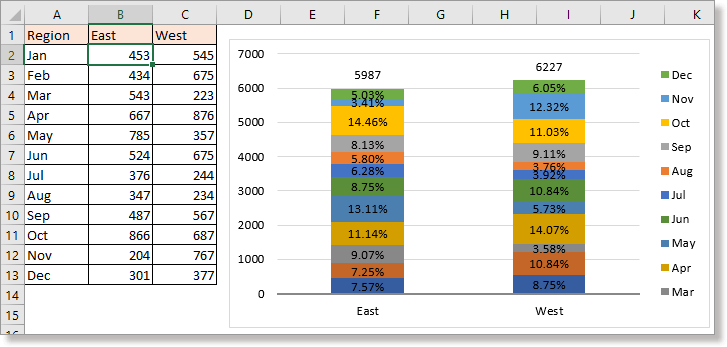
In Excel- ի համար նախատեսված գործիքներ'S Դիագրամներ խումբը, այն ձեզ համար տրամադրում է տասնյակ խելացի և գեղեցիկ գծապատկերների ձևանմուշներ, որոնցից բոլորը վայրկյանների ընթացքում ստեղծելու համար անհրաժեշտ են միայն սեղմումներ:
1. Ընտրեք ձեր օգտագործած տվյալները, կտտացրեք Կուտոլս > Դիագրամներ > Կատեգորիայի համեմատություն > Դարակաշարերի գծապատկեր տոկոսներով.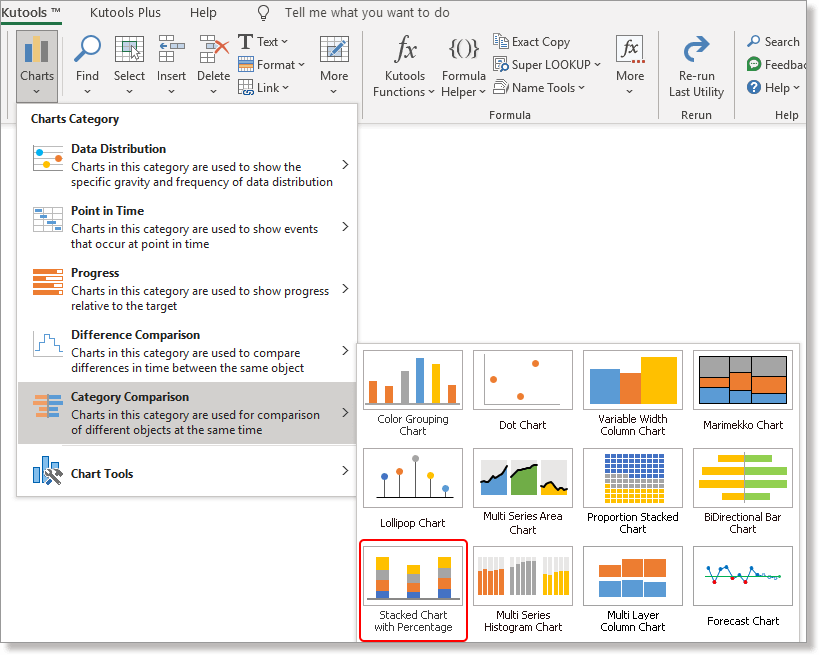
2. Մեջ Դասավորված սյունների գծապատկեր տոկոսով երկխոսություն, տվյալները ավտոմատ կերպով լրացվել են բաժնում, ընտրությունը ստուգելուց հետո, եթե ճիշտ է, սեղմեք OK, այնուհետև դուրս է գալիս երկխոսություն՝ պատմելու համար թաքնված թերթիկը, որը ստեղծվել է տվյալների տեղադրման համար, սեղմեք այո շարունակել գծապատկեր ստեղծելը: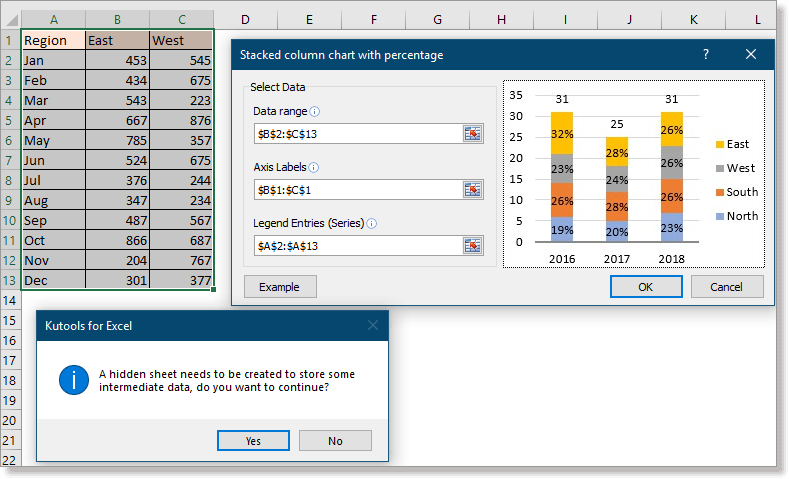
Այժմ ստեղծվել է կուտակված սյունակի գծապատկերը՝ տոկոսով:
Արագ և հեշտությամբ տեղադրեք գծապատկերներ կամ տեքստեր, որոնք դուք խմբագրել եք բազմաթիվ թերթերի մեջ
|
| Որոշ ժամանակներում բարդ գծապատկեր ստեղծելու կամ տեղադրելու համար, ինչպիսիք են `հանգրվանային գծապատկերը, ջրվեժի գծապատկերը և այլն, անհրաժեշտ են մի քանի քայլեր: Բայց եթե ունեք Excel- ի Auto's տեքստի վահանակի համար նախատեսված Kutools, պարզապես անհրաժեշտ է մեկ անգամ ստեղծել գծապատկերը և այն ավելացնել որպես ավտոմատ տեքստ, ցանկացած պահի կարող եք գծապատկերները տեղադրել յուրաքանչյուր թերթի վրա, որքան ձեզ հարկավոր է: Կտտացրեք 30 օր անվճար փորձաշրջանի համար: |
 |
| Excel- ի համար նախատեսված գործիքներ. Ավելի քան 300 հարմար Excel հավելվածներով, 30 օրում առանց սահմանափակումների անվճար փորձեք: |
Հարաբերական հոդվածներ
- Excel- ում ստեղծեք հոսքագծեր
- Excel- ում ստեղծեք կառավարման աղյուսակ
- Excel- ում ստեղծեք նշաձողային աղյուսակ
- Excel- ում ստեղծեք սմայլիկների դեմ գծապատկեր
Գրասենյակի արտադրողականության լավագույն գործիքները
Լրացրեք ձեր Excel-ի հմտությունները Kutools-ի հետ Excel-ի համար և փորձեք արդյունավետությունը, ինչպես երբեք: Kutools-ը Excel-ի համար առաջարկում է ավելի քան 300 առաջադեմ առանձնահատկություններ՝ արտադրողականությունը բարձրացնելու և ժամանակ խնայելու համար: Սեղմեք այստեղ՝ Ձեզ ամենաշատ անհրաժեշտ հատկանիշը ստանալու համար...

Office Tab- ը Tabbed ինտերֆեյսը բերում է Office, և ձեր աշխատանքը շատ ավելի դյուրին դարձրեք
- Միացնել ներդիրներով խմբագրումը և ընթերցումը Word, Excel, PowerPoint- ով, Հրատարակիչ, Access, Visio և Project:
- Բացեք և ստեղծեք բազմաթիվ փաստաթղթեր նույն պատուհանի նոր ներդիրներում, այլ ոչ թե նոր պատուհաններում:
- Բարձրացնում է ձեր արտադրողականությունը 50%-ով և նվազեցնում մկնիկի հարյուրավոր սեղմումները ձեզ համար ամեն օր:
